小编告诉你告诉你电脑录音的方法
分类:windows7教程 发布时间:2018-10-18 12:22:02
在日常生活中,无论是笔记本还是台式机,都会遇到需要录音的时候,这时候并不用下载第三方的录音软件,其实电脑系统就自带有录音功能。下面我就教大家电脑怎么录音。
使用麦克风录音是很常见的,特别是做主播、主持人的都会用到麦克风录音,但是又知不知道电脑怎么录音呢?比如我要录取好听的电影插曲,想存下来放在电脑上以后随时听,怎么用最简单的方法录音呢?有办法的,下面用系统自带有录音的功能既可以解决了。
以下是电脑怎么录音的使用教程:
1、录音工具
在我们可以通过在电脑上安装第三方工具,比如“迅捷录音软件”。打开后,直接在软件界面上选择录制的格式和声音的来源,点击“开始录制”按钮,就可以进行声音录制了。
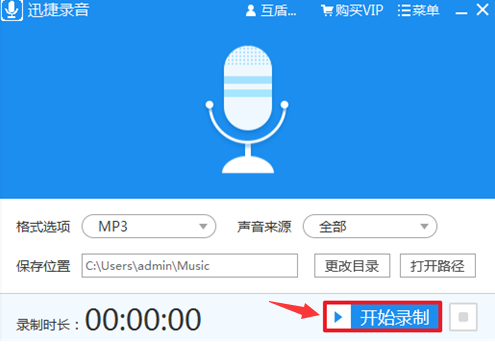
电脑录音系统软件图解1
2、电脑录音机
除了借助第三方软件外,电脑本身也是带有录音设备的哦!下面来看看如何找到它吧。

录音系统软件图解2
①快捷键打开
我们可以直接通过“Win+R”快捷键,打开运行窗口,并在界面输入“soundrecorder”确定,就可以快速打开录音机设备界面了。
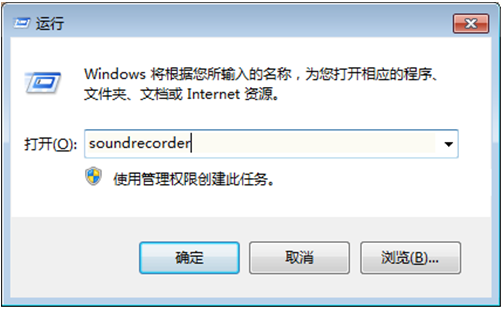
电脑录音系统软件图解3
②附件
也可以通过“程序—附件”,在其中找到录音机小工具,也可以打开录音机,进行声音录制。
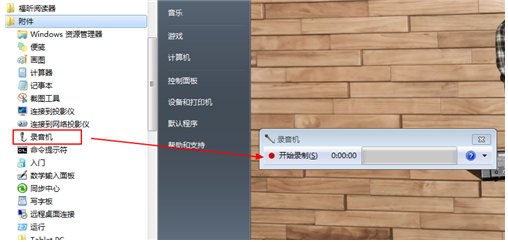
电脑录音系统软件图解4
③控制面板
打开电脑控制面板,找到并点击“Realtek高清晰音频管理器”。
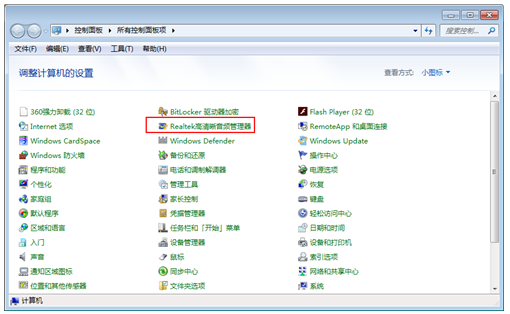
电脑怎么录音系统软件图解5
这时在屏幕下方的任务栏中,就会出现一个扬声器图标。
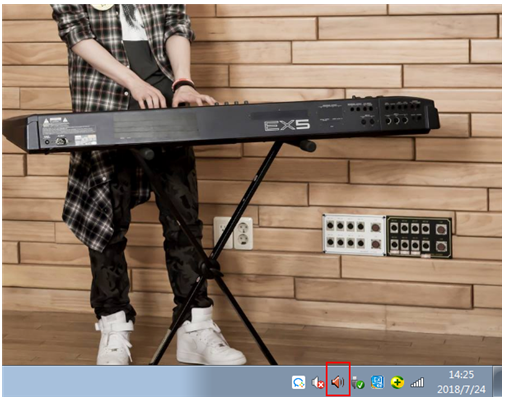
录音系统软件图解6
右键点击该图标,选择“录音机”,也可以打开电脑自带的录音设备。
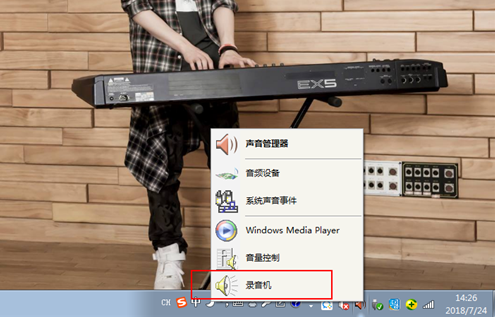
电脑录音系统软件图解7
以上是电脑怎么录音的使用教程。






 立即下载
立即下载







 魔法猪一健重装系统win10
魔法猪一健重装系统win10
 装机吧重装系统win10
装机吧重装系统win10
 系统之家一键重装
系统之家一键重装
 小白重装win10
小白重装win10
 杜特门窗管家 v1.2.31 官方版 - 专业的门窗管理工具,提升您的家居安全
杜特门窗管家 v1.2.31 官方版 - 专业的门窗管理工具,提升您的家居安全 免费下载DreamPlan(房屋设计软件) v6.80,打造梦想家园
免费下载DreamPlan(房屋设计软件) v6.80,打造梦想家园 全新升级!门窗天使 v2021官方版,保护您的家居安全
全新升级!门窗天使 v2021官方版,保护您的家居安全 创想3D家居设计 v2.0.0全新升级版,打造您的梦想家居
创想3D家居设计 v2.0.0全新升级版,打造您的梦想家居 全新升级!三维家3D云设计软件v2.2.0,打造您的梦想家园!
全新升级!三维家3D云设计软件v2.2.0,打造您的梦想家园! 全新升级!Sweet Home 3D官方版v7.0.2,打造梦想家园的室内装潢设计软件
全新升级!Sweet Home 3D官方版v7.0.2,打造梦想家园的室内装潢设计软件 优化后的标题
优化后的标题 最新版躺平设
最新版躺平设 每平每屋设计
每平每屋设计 [pCon planne
[pCon planne Ehome室内设
Ehome室内设 家居设计软件
家居设计软件 微信公众号
微信公众号

 抖音号
抖音号

 联系我们
联系我们
 常见问题
常见问题



